Outlook'ta Paragraf Sembolleri Nasıl Kaldırılır
Bilinmesi gereken
- Açık Görünüm bilgisayarınızda. Seçme Yeni E-posta. E-posta gövdesine yer tutucu metni yazın.
- Üst menüde, seçin Metni Biçimlendir. Paragraf bölümünde, paragraf sembolü tüm biçimlendirme işaretlerini kapatmak için
- ile biçimlendirmeyi yeniden açmak veya biçimlendirmeyi açıp kapatmak için işlemi tersine çevirin. Ctrl+Vardiya+*.
Bu makalede, Outlook'ta paragraf sembollerinin nasıl kaldırılacağı açıklanmaktadır. Bu bilgiler Outlook 2019, Outlook 2016, Outlook 2013, Outlook 2010 ve Microsoft 365 için Outlook için geçerlidir.
Outlook'ta Paragraf Sembolü Nasıl Kaldırılır
Paragraf sembolü gibi biçimlendirme işaretleri, bir e-posta düzenini hatalara karşı kontrol ederken veya tasarım hataları, ancak tek yapmak istediğiniz bir Outlook e-postası yazıp göndermek olduğunda da can sıkıcı olabilirler. o.
Biçimlendirme işaretlerini gizlemek biçimlendirmenin kendisini geri almaz, ancak çeşitli semboller tarafından dikkatiniz dağılmadan metne odaklanabilmeniz için onları görünmez kılar.
Bilgisayarınızda Outlook'u açın.
-
Seçme Yeni E-posta Mesaj oluşturmaya başlamak için ekranın sol üst köşesindeki
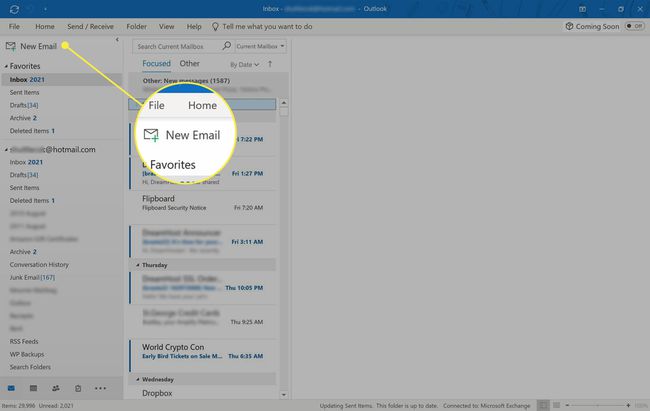
-
Yeni e-postanın gövdesine yer tutucu metni yazın.

-
Seçme Metni Biçimlendir üst menüden.
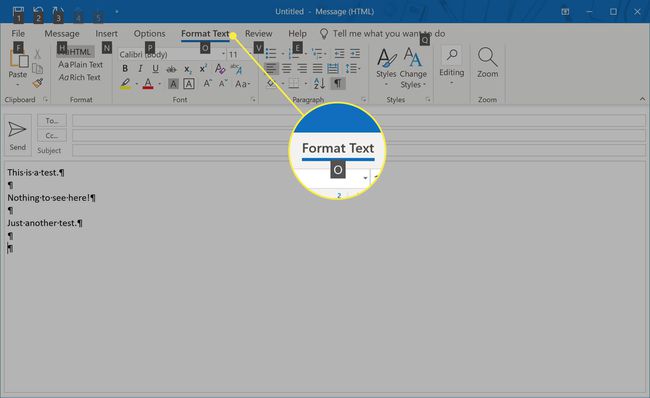
-
Paragraf bölümünden, paragraf sembolü, geriye doğru bir P gibi görünüyor.
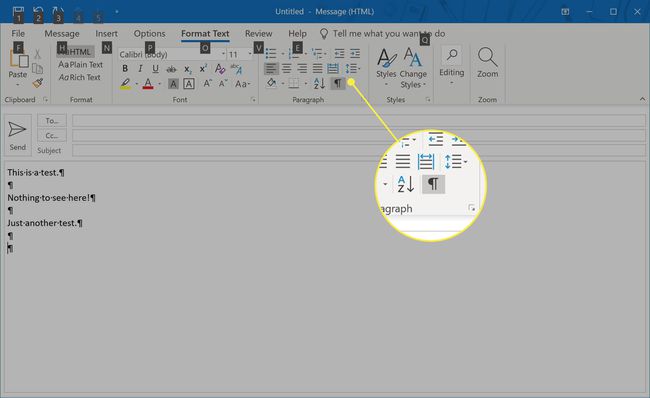
-
Paragraf sembolü de dahil olmak üzere tüm biçimlendirme işaretleri artık görünmez olacaktır. Biçimlendirme işaretlerini etkinleştirmek isterseniz, bu adımları tekrarlayın ve paragraf sembolünü yeniden seçin.
Biçimlendirme işaretleri yalnızca referansınız için kullanılır. Seçenek kendi Outlook sürümlerinde etkinleştirilmişse, yalnızca Outlook e-postalarınızın alıcıları tarafından görülebilirler. Bir e-posta göndermeden önce bunları gizlemeniz gerekmez.
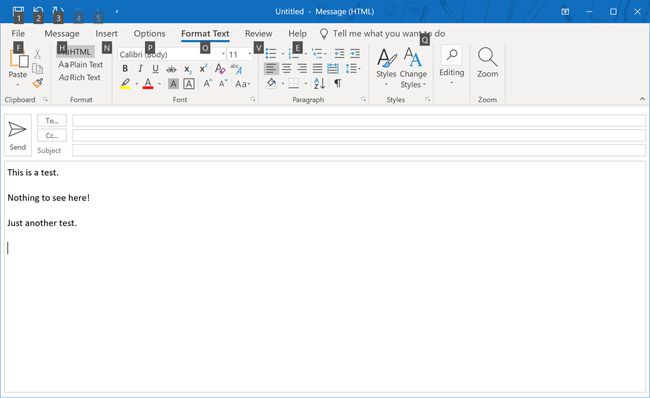
Paragraf sembolünü kapatmak, gelecekteki tüm e-postalarda onu gizleyecektir. Ardından, yeniden etkinleştirmek, daha sonra Outlook'ta oluşturduğunuz tüm e-postalarda görünür hale getirecektir.
Klavye Kısayoluyla Outlook'ta Paragraf İşaretlerini Kaldırma
Windows 10'da görevleri tamamlamak için klavye kısayollarını kullanmayı tercih ediyorsanız veya biçimlendirme işaretlerini kapatmanın bir yolunu istiyorsanız Outlook on the fly'da menülerde gezinmeden paragraf işaretini ve diğer biçimlendirme simgelerini kaldırabilir veya ekleyebilirsiniz. basmak Ctrl+Vardiya+* aynı zamanda.
Yıldız işareti, klavyedeki sayı satırındaki olmalıdır. Çoğu İngilizce klavyede, yıldız işareti 8 tuşunda olacaktır. Değilse, bunun yerine açık olduğu sayı tuşuna basın.
Windows 10 Mail ve Outlook Mobil Uygulamalarında Paragraf Sembolleri Var mı?
iken Windows 10 Posta uygulaması Microsoft tarafından oluşturulur ve aşağıdakilere bağlanabilir: Outlook hesapları e-posta okumak ve yazmak için teknik olarak bir Outlook uygulaması değildir. Bu nedenle, Windows 10'daki Posta uygulaması, biçimlendirme işaretlerini görüntüleme yeteneği de dahil olmak üzere çeşitli gelişmiş özelliklerden yoksundur.
için resmi Office uygulamaları iOS ve Android, adlarından da anlaşılacağı gibi Outlook uygulamalarıdır, ancak biçimlendirme işaretlerini gösterme seçeneğinden de yoksundurlar.
